Samen Netflix kijken op afstand met Flickcall voor Google Chrome
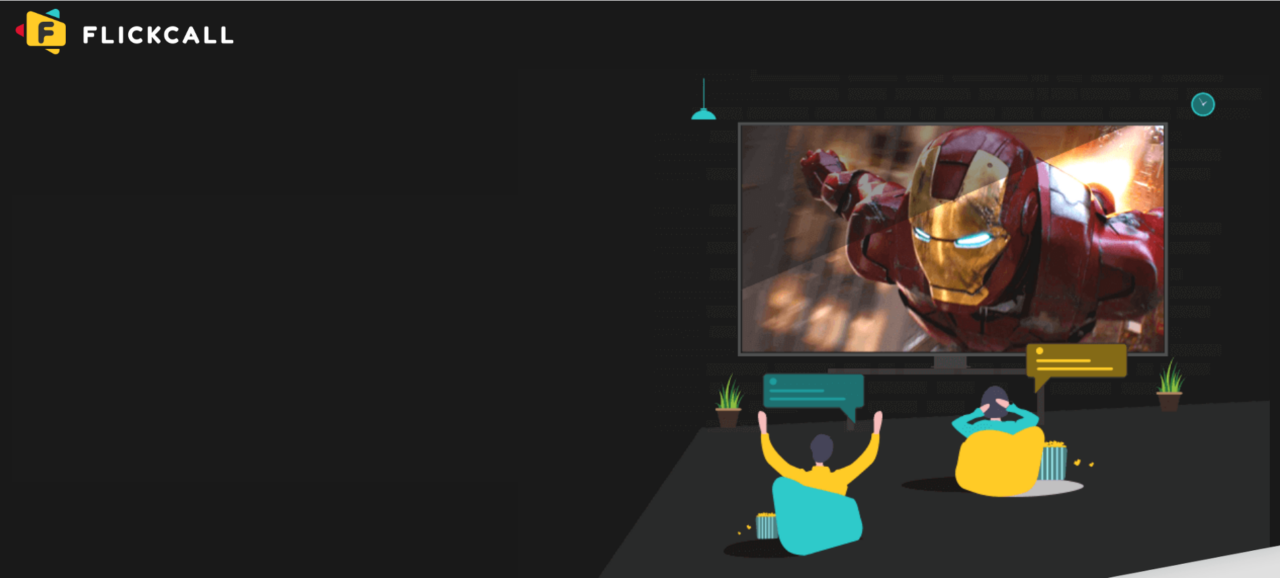
De lockdowns zijn nu wel voorbij, maar je zal ongetwijfeld nog wel eens in een situatie terechtkomen waarin het niet mogelijk is om samen in de zetel te zitten met een doos popcorn en een film of serie te zien. Wanneer je vrienden op vakantie zijn bijvoorbeeld, of wanneer je partner op zakenreis is.
Stap 1: Flickcall installeren
In deze workshop kijken we naar hoe je gebruikt Flickcall met Netflix, maar de tool is ook vlot te gebruiken met Disney+, HBO Max, Amazon Prime en zelfs YouTube. Eindeloze mogelijkheden dus. Flickcall laat zich net zoals elke extensie voor Google Chrome heel eenvoudig installeren. Weet je hoe een extensie werkt, dan kan je meteen naar de Google Chrome webstore navigeren en ze installeren. Heb je wat meer hulp nodig, dan kan je die vinden op de website van Flickcall.
Klik in de webstore op ‘Toevoegen aan Chrome’ of ‘Add to Chrome’ en laat je browser het werk doen. Genoeg gekeken? Dan kan je de extensie verwijderen via de extensie-instellingen van Chrome, ook te vinden door chrome://extensions/ in je browser te typen.
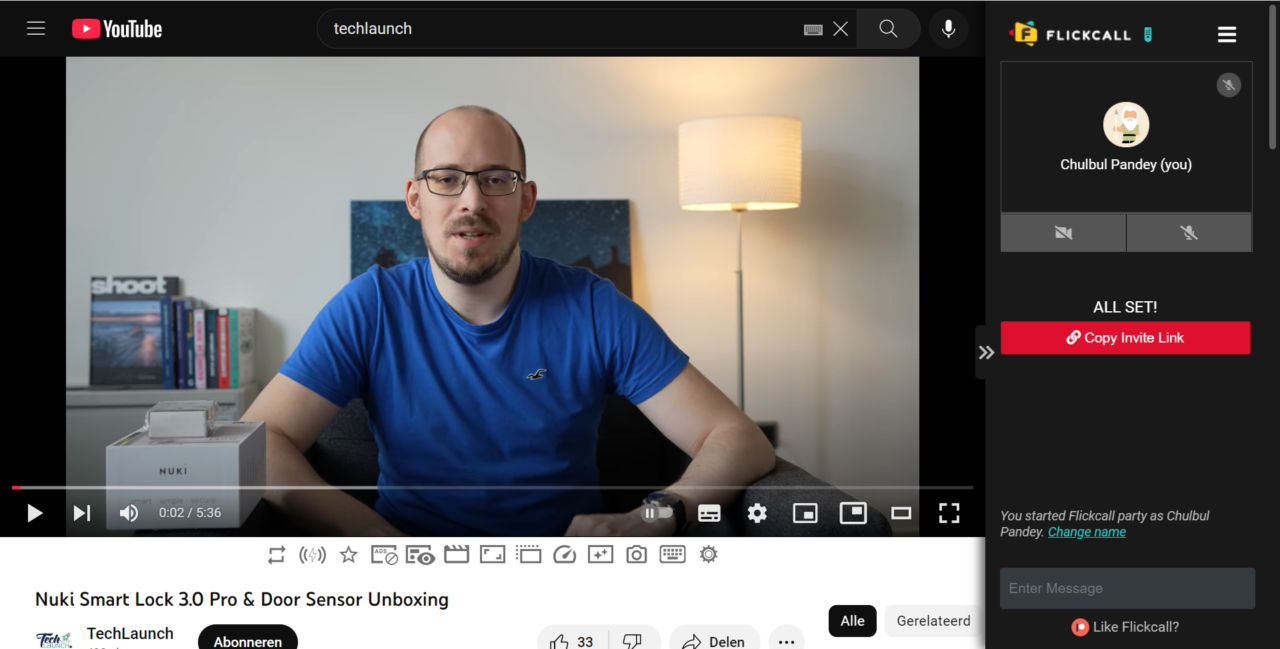
Stap 2: Flickcall gebruiken
Flickcall gebruiken is nagenoeg nog eenvoudiger dan de extensie te installeren. Je surft gewoon naar de streamingservice die je wil gebruiken en begint te kijken. Start je een film of serie, dan verschijnt rechts bovenaan het logo van Flickcall. Klik hierop, kies voor ‘Start Party’ en er begint een watchparty. Je kan ervoor kiezen om als host de controle over je watchparty te behouden, of iedereen voor zichzelf te laten kiezen. Voor spontane plaspauzes is dit natuurlijk wel het makkelijkst.
Deel de uitnodiging met je vrienden, zodat zij makkelijk aan de party kunnen deelnemen. Eens in orde speelt links je film, terwijl je rechts je vrienden ziet, al moet je voor deze optie wel eerst registreren. Een goed alternatief is een chatapp zoals Discord te gebruiken voor het sociale gedeelte van het samen kijken. Deze kan je dan op je telefoon starten, waardoor je de audiobronnen van de films en series en het gesprek gescheiden kan houden. Facebook Messenger werkt natuurlijk even goed.
Veel complexer is deze extensie niet. Veel kijkplezier!















